MyEtherWallet.com. Май валет эфир
Еще раз о кошельке MyEtherWallet. Как увидеть свои токены -
![myetherwallet-logo-banner[1]](/800/600/http/crypto-coins.ru/wp-content/uploads/2017/12/myetherwallet-logo-banner1.png)
Сегодня мы еще раз поговорим про кошельки. Рассуждая о аirdrop и bounty, нельзя не остановится подробно на этой теме. Для того, чтобы принимать оплату (токены, монеты) за проделанную работу в bounty компаниях и airdrop нам понадобятся кошельки.
Ethereum
Компания, которая на сегодняшний день является второй после биткоина по капитализации.
Виталик Бутерин — молодой гений-программист с русскими корнями, дал жизнь этому стартапу и одноименной монете – Ethereum, или как говорят в народе – эфир.
«Ethereum — это платформа для создания децентрализованных онлайн-сервисов на базе блокчейна, работающих на базе умных контрактов.»
Для более простого понимания, достаточно грубый пример, но и он подойдет: Ethereum – это как World Press для сайтов или какой-нибудь онлайн конструктор для лендингов. С помощью Ethereum, внедрить блокчейн в проект становится значительно проще. Единицей расчета на платформе является эфир (ETH).Допустим, у вас возникла отличная идея и вам нужны деньги. Вы решили организовать ICO с помощью Ethereum. Вы организовываете PR компанию (как вы уже знаете, это можно сделать с помощью bounty компании), вами заинтересовались большие дяди и разные инвесторы. При помощи написанного вами умного контракта в Ethereum, система автоматически будет отсылать определенное количество токенов вашего стартапа инвесторам, в зависимости от их вложенных средств и вашей цены за токен на ICO. Продвигая свое ICO, вы будете аккумулировать ethereum на своем счету.
Теперь переходим к главному – кошелек.
Самый распространенный кошелек для хранения, приема, отправки эфира и токенов компаний на платформе Ethereum является MyEtherWallet. Сохраните ссылку в закладки браузера и в будущем переходите только по ней! Фишинга в сети очень много.
Как создать кошелек для эфира (MyEtherWallet)
Переходим на сайт https://www.myetherwallet.com
Для удобства выбираем русский язык.
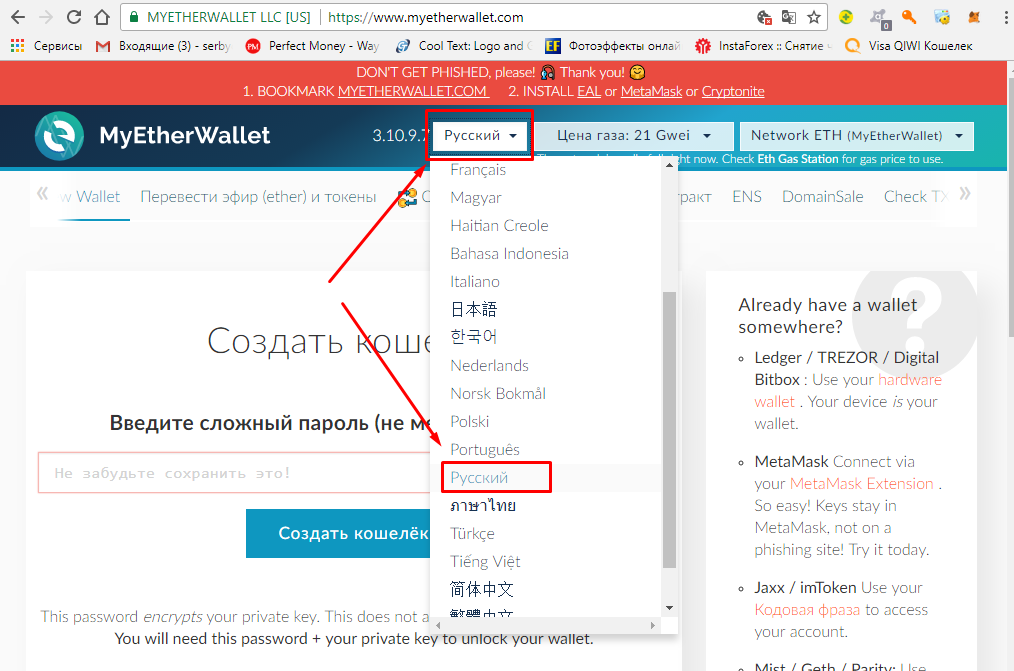
Генерируем пароль посложнее, записываем и храним его в надежном месте. Можно использовать различные генераторы паролей.
Вставляем созданный паролей в нужное полеполе и нажимаем «создать кошелек«.
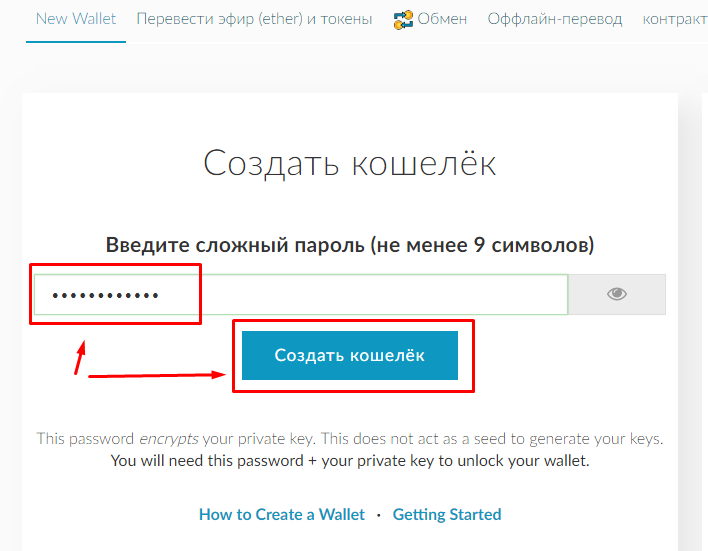
Обязательно скачиваем файл Keystore! Не потеряйте его!!! Для большей безопасности, создайте пару копий и одну из них сохраните на отдельной флешке. Далее жмем «I understand. Continue.»
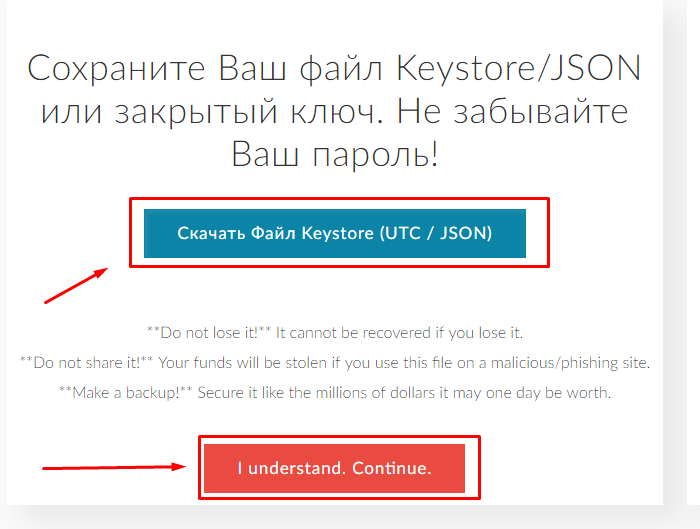
Private Key тоже, обязательно сохраняем куда-нибудь подальше (на ту же флешку, например). По этому ключу в кошелек можно попасть без Keystore и ввода пароля. Он также нам будет необходим для осуществления операций с нашими etherium и токенами.
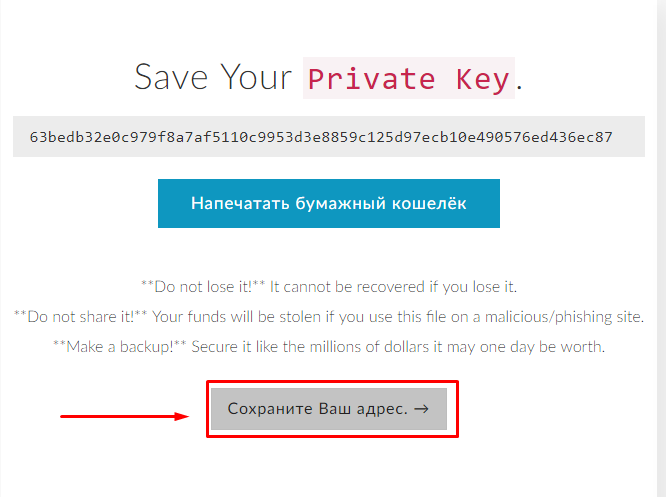
Поздравляю, кошелек зарегистрирован!
Для того, чтобы войти в кошелек выбираем «Keystore» в способах доступа.
Далее, нажимаем на «Выбрать файл с кошельком» и указываем скачанный ранее файл Keystore.
Вводим в соответствующее поле созданный ранее пароль и нажимаем «отпереть«.
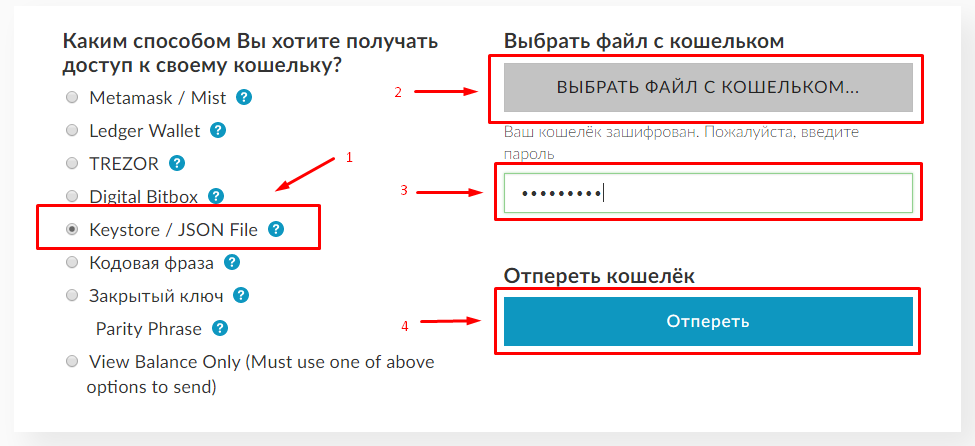
Опускаемся ниже и мы нашем в кошельке.
В нем отмечен ваш адрес. Его мы будем указывать в bounty и airdop компаниях стартапов на Ethereum.
Необходимо добавить, что токены, которые могут храниться в этом кошельке, соответвтвуют стандарту ERC 20.
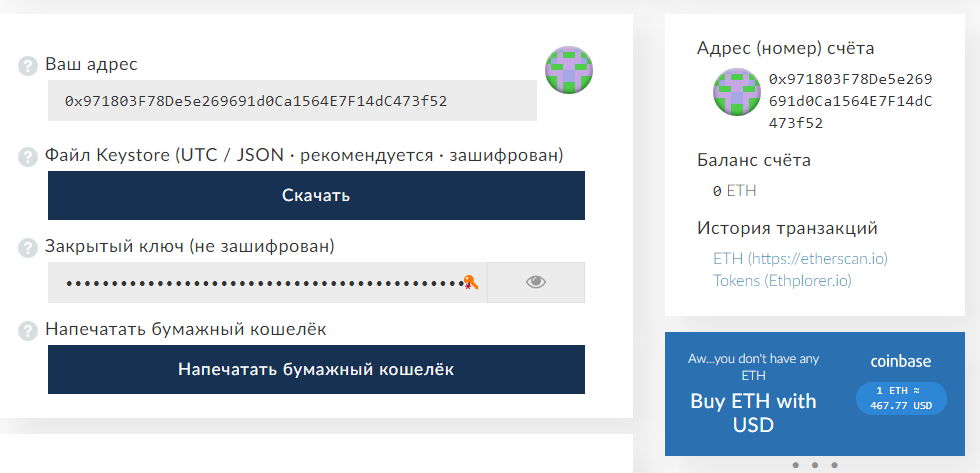
В блокчейн Ethereum мы можем просмотреть любой кошелек, адрес которого мы знаем и узнать о транзакциях (откуда, куда переводились), баланс кошелька (сколько эфира, какие токены хранятся). Для этого мы переходим на сайт https://etherscan.io/ вставляем адрес кошелька, который хотим просмотреть в поле, указанное на картинке и жмем GO.
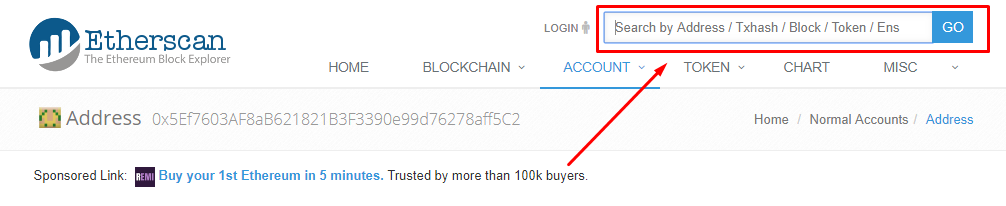
У кошелька MyEtherWallet есть много разных функций, но для начала, я хочу остановиться на том, как добавить токены в кошелек. Добавить, не в смысле – добыть, а сделать их видимыми.
Итак, для того, чтобы увидеть ваши токены и добавить их в MyEtherWallet необходимо проделать следующие шаги:
Заходим в наш кошелек MyEtherWallet.
Для этого, у вас есть закладка в браузере, переходим по ней, и кликаем «Перевести эфир (ether) и токены»

Далее, выбираем «Keystore» в способах доступа.
Нажимаем на «Выбрать файл с кошельком» и указываем скачанный ранее файл Keystore.
Вводим в соответствующее поле созданный ранее пароль и нажимаем «отпереть«.
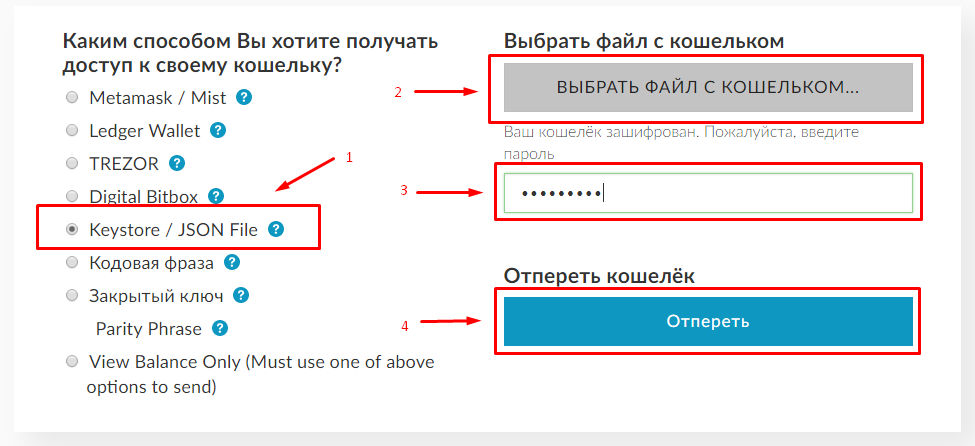
Если токены не отображаются в кошельке, необходимо проделать следующее:
1. Перейти на сайт: ethplorer.io чтобы посмотреть все ваши транзакции с токенами. Для этого необходимо нажать кнопку «ETH (https://etherscan.io)» или же просто перейти по ссылке на https://etherscan.io)» и ввести свой номер кошелька.
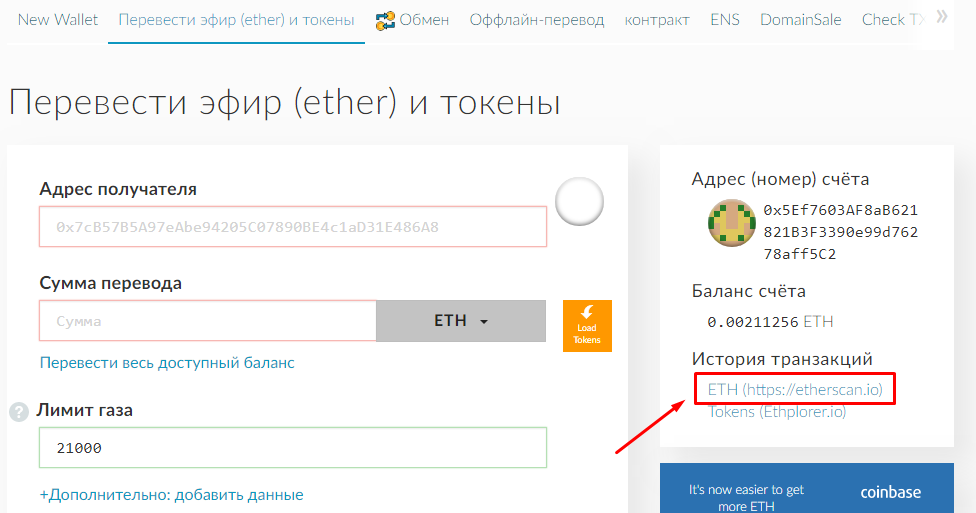
2. На открытой страничке вы видите все ваши транзакции ETH, чтобы увидеть транзакции токенов, переходите на вкладку «Token transfer»:
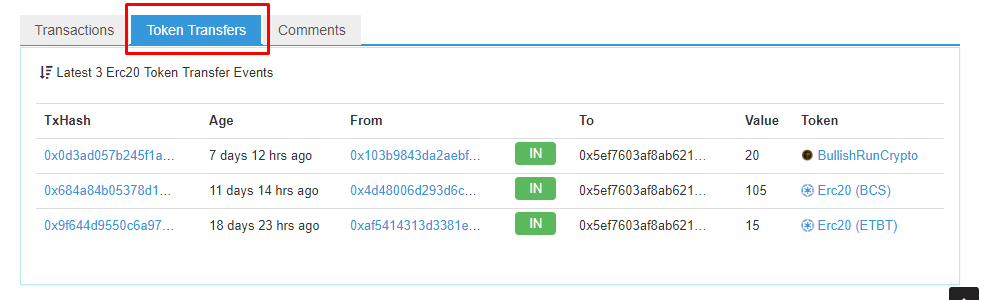
Здесь вы видите все транзакции с токенами на вашем кошелек. На данном примере мы видим 3 транзакции.Жмем на название токена(последняя колонка), чтобы открылись все сведения о токене и его спецификация:
 Открывается:
Открывается:
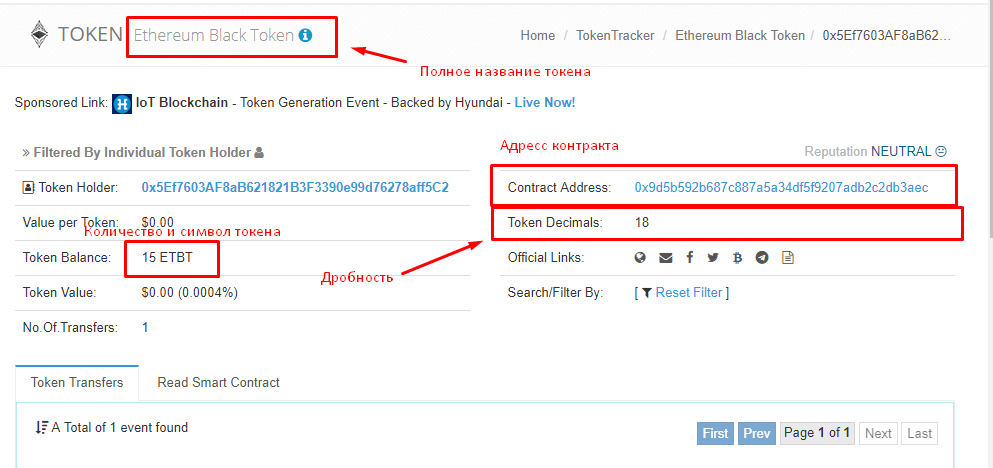
Здесь мы видим полную информацию о нашем токене.
3. Переходим в кошелек MyEtherWallet и жмем кнопку: «Добавить свой токен»:
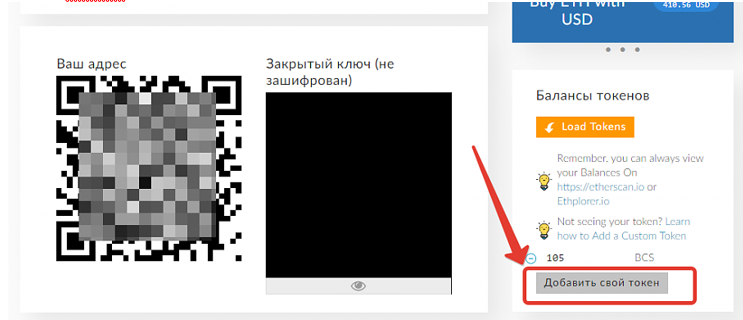 4. На открывшейся страничке вводим необходимые данные и жмем кнопку сохранить:
4. На открывшейся страничке вводим необходимые данные и жмем кнопку сохранить:
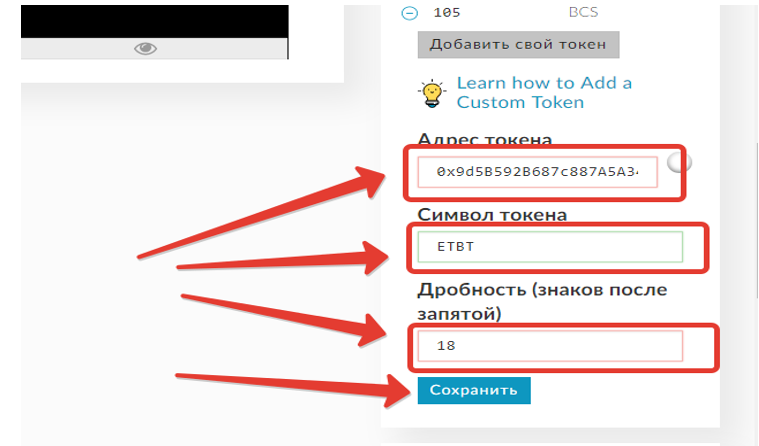 Теперь наши токены отображаются в кошельке:
Теперь наши токены отображаются в кошельке:
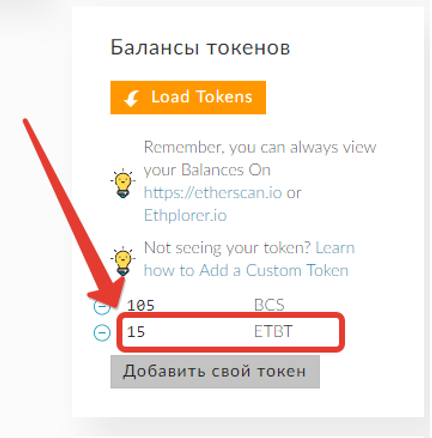 Информацию о спецификации токена можно так же узнать на официальном сайте стартапа, распространяющего данный токен.
Информацию о спецификации токена можно так же узнать на официальном сайте стартапа, распространяющего данный токен.
По материалам Сергея Стасова
crypto-coins.ru
MyEtherWallet.com
Как создать кошелек MyEtherWallet? Как пользоваться кошельком MyEtherWallet.com? Инструкция и отзывы помогут всем, кто занимается криптовалютой эфириум.
Как создать кошелек MyEtherWallet?
Одной из самых популярных криптовалют является Ethereum (ETH, Эфириум, Эфир), которой пользуются миллионы людей в разных странах мира. Чтобы создать свой онлайн эфириум кошелек будем использовать сервис сайта MyEtherWallet.com, который имеет хорошие отзывы, давно и стабильно работает, прост в использовании. К тому же, MyEtherWallet сейчас является едва ли не единственным эфириум кошельком, обладающим интерфейсом на русском языке. Эфириум кошелек MyEtherWallet создается буквально за несколько минут, после чего можно пополнять и выводить эфир. Возможна работа со смарт-контрактами. Помимо криптовалюты Ethereum (ETH) и Ethereum Classic (ETC), представленный кошелек MyEtherWallet поддерживает токены The DAO и DigixDAO (DGD). Кроме того, можно загрузить версию для локального использования на компьютере. Пользователям Windows предлагается расширение для браузера Chrome — MyEtherWallet CX. Приложений для мобильных платформ Android и iOS нет.
Переходим на сайт MyEtherWallet.com и регистрируемся. Если сайт открылся на английском, в верхней части сайта вы можете сменить язык на русский (ru) . Перед нами сразу же открывается форма регистрации. В меню выбираем «Создать кошелек» придумываем и вводим свой уникальный пароль (не менее 9 символов) и нажимаем кнопку «Создать кошелек».

На следующей странице сайта MyEtherWallet.com необходимо сохранить себе на компьютер файл Keystore/JSON (без данного файла и своего пароля Вы не сможете восстановить доступ к своему эфируим кошельку). Желательно сразу сохранить копию этого файла на флешку, чтобы данный файл хранился в нескольких местах и не потерялся. Файл .JSON с зашифрованной версией закрытого ключа, совместим с эфириум кошельками Geth и Mist. Далее нажимаем «Continue».

На открывшейся странице копируем в созданный на компьютере текстовый файл свой закрытый ключ MyEtherWallet (с помощью которого можно входить в эфириум кошелек), также нажимаем печать и дополнительно сохраняем или сразу распечатываем данный ключ и QR-код. Далее нажимаем внизу «Next: save your adress». Ваш Ethereum кошелек на сайте https://www.myetherwallet.com создан!
Как войти в кошелек MyEtherWallet.com?
- Загрузить файл Keystore (UTC / JSON) — нажмите поле «Выбрать файл с кошельком», выберите сохраненный при создании кошелька файл (.json) и нажмите «Unlock Wallet» (Отпереть).— или —
- Ввести закрытый ключ — введите в соответствующее поле полученный при создании кошелька закрытый ключ и нажмите «Unlock Wallet» (Отпереть).
При корректном выполнении одной из двух процедур вы войдете в свой кошелек MyEtherWallet. Пользоваться кошельком MyEtherWallet.com очень просто, единственным недостатком является необходимость часто входить перед различными действиями (посмотреть баланс, пополнить или вывести деньги).
Как пополнить и вывести деньги с кошелька MyEtherWallet?
Чтобы пополнить кошелек www.MyEtherWallet.com — нужно использовать адрес кошелька, чтобы вывести деньги нужно воспользоваться кнопкой «Send Transaction» в верхней части сайта. Кстати, для проведения транзакций необходимо наличие «газа» — так сказать топлива, для комиссий платежей. Лимит газа (gas limit) — это комиссия за перевод, чем больше тем быстрее будет проведена транзакция. Кошелек отлично подходит для участия в различных Initial Coin Offering (ICO).
Как создать эфириум кошелек на компьютере?
Можно скачать и установить на свой компьютер официальный релиз GUI wallet для Ethereum. Нужно отметить, что для создания такого офлайн эфириум кошелька, вам потребуется достаточно много свободного пространства на жестком диске. Это связано с тем, что система Ethereum распределяет свои блоки с транзакциями между пользователями криптовалюты, т.е. на ваш компьютер будут загружены копии блоков с транзакциями.
Как создать кошелек эфириум классик?
Приятная особенность Ethereum Classic (Эфириум Классик, ETC) состоит в том, что технически он является почти тем же самым, что и Ethereum (ETH). Это позволяет быстро и без проблем создавать кошельки для ETC с помощью сервиса сайта MyEtherWallet.com, изначально разработанного для Ethereum.
www.myetherwallet.com.ru
Создание кошелька Эфириум c официального сайта
Вы можете зарегистрировать онлайн кошелек с сайта www.myetherwallet.comДля этого переходим на сайт:
- Выбираем русский язык для работы
- В поле “Введите сложный пароль” указываем пароль длиной не менее 9 символов
- Нажимаем “Создать кошелек”

Следующим этапом нам нужно создать и сохранить на ПК или флешку файл доступа к кошельку
- Систем предупреждает нас о том, что этот файл ключ нужно хранить в надежном месте и не передавать 3-им лицам
- Жмем “Скачать файл” – и не забываем указать место, куда будет скачан файл

Так же в целях безопасности система предлагает нам создать Закрытый ключ. Вы можете напечатать его или сохранить в надежном месте
- Можем скопировать ключ
- Можем напечатать
- Подтверждаем создание ключа

Для того, что бы воспользоваться кошельком нам необходимо в верхнем меню выбрать раздел: “Перевести эфир (ether) и токены”
- Указать путь к файлу с ключом
- Или вставить закрытый ключ

Следующим шагом вводим созданный нами в самом начале пароль и жмем “Открыть”

Теперь вы можете пополнять кошелек или делать с него переводы
- В этом поле нужно указать код получателя
- Необходимую для перевода сумму с учетом комиссии около 0,5%
- В этом поле отображается доступный на текущий момент баланс

Теперь у вас будет собственный кошелек, код которого можно увидеть в правом вернем углу скриншота. Этот код нужно будет использовать для получения переводов в ваш кошелек.
Плюсы: низкая комиссия переводовМинусы: необходимо постоянно указывать пароль
ethereum-koshelek.ru



















